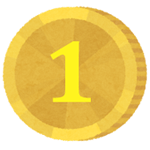「アニメ放題」のダウンロード機能とは?ダウンロード方法と削除方法
「アニメ放題」のダウンロード機能(オフライン視聴)について解説。
ダウンロード機能の仕組みや、ダウンロード方法の手順、ダウンロードできない場合の対処方法。また、ダウンロードした作品の再生や削除方法を詳しく解説します。
※追記:ソフトバンク以外の人は2020年9月30日から新規申込みができなくなりました
(関連記事)アニメの見放題が多い・安いのは?有料のおすすめ動画配信サービス比較まとめ
このページの目次
「アニメ放題」のダウンロード機能(オフライン視聴)とは?
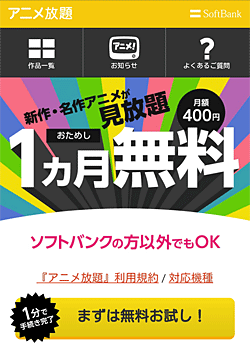
公式サイト:アニメ放題
アニメ放題には作品データをダウンロードして、視聴できるダウンロード機能(オフライン視聴)があります。
自宅のWiFiなどでダウンロードしておいて、外出先で通信費を気にせず視聴するといったことができます。
また、何度も見たい好きな作品をダウンロードしておいて、何度も楽しむといったことも。
1.「アニメ放題アプリ」に対応
ダウンロード機能はスマホの「アニメ放題アプリ」に対応しております。
PCではダウンロードはできません。
2.ダウンロードの画質は選択できない
通常の動画配信サービスではダウンロードする動画の画質(高画質/標準/低画質など)を選べたりしますが、アニメ放題では画質の選択はできません。
画質は24分の動画1本のファイルサイズが「平均200MB」となっており、作品によって容量は違ってきます。
ちなみに、管理人がダウンロードしてスマホで視聴した感じでは、画質は気になるものでもなかったです。
3.ダウンロード数に制限はあるのか?
公式サイトでは、ダウンロードできる作品数については記載はありません。
管理人が試したところでは、12本はダウンロードできました(そこでスマホの容量がなくなったので、それ以上は試せなかったのですが…)。
4.保存先は指定できない
作品のダウンロードは、ダウンロード先を指定することはできません。スマホのストレージに保存されます。
なので、外部のSDカードに保存といったことはできないので注意してください。
5.2台目以降は48時間経過してから
著作権の関係でダウンロードできる端末数は、1アカウントにつき1台に制限されています。
もし、2台目でダウンロードしたい場合は、1台目でダウンロードして48時間経過してからダウンロードできます。
「アニメ放題」のダウンロード方法
実際にアニメ放題のダウンロード方法の手順を解説します。
手順1:作品の詳細ページのダウンロードを押す
まずは、ダウンロードしたい作品を探します。
そして、作品のタイトル詳細ページへ移動。
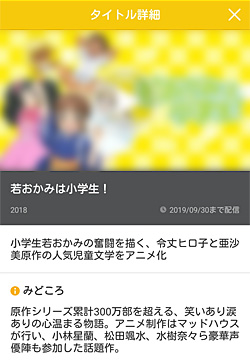
下の方にいくとクリップボタンの下に「ダウンロード」ボタンがあります。
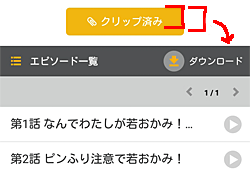
こちらの「ダウンロード」ボタンをタップ。
手順2:話を選択し、ダウンロードする
「ダウンロード」という表記が「ダウンロードする」に変わりダウンロードモードとなります。
そして、ダウンロードしたい話を選択できるようになります。
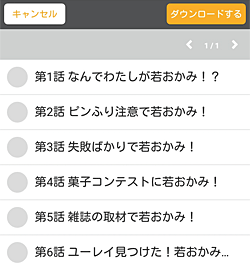
ダウンロードしたい話の左の丸をチェックして下さい(複数の選択が可能)。
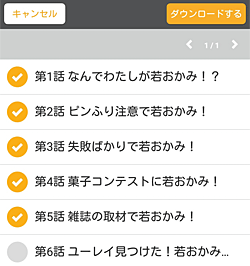
選択をしたら「ダウンロードする」ボタンをタップしてください。ダウンロードが開始されます。
![]()
手順3:ダウンロードが終わるまで待つ
最後に、確認のアラートが表示されます。
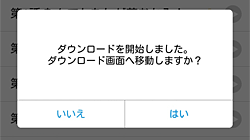
「はい」をタップすると、ダウンロードページに移動します。
ダウンロード予定の話が表示され、ダウンロードの経過を確認できます。

1話ずつダウンロードされ、サムネイル画像の上部をよくみるとバーが表示され、緑色が満たされてじょじょにダウンロードされていっているのがわかります。
ダウンロードされると、サムネイル画像に表示されていた「一時停止マーク」が「再生マーク」に変わります。ゆっくり待ちましょう。
ダウンロードできない場合の対処方法
ダウンロードできない場合は、以下をチェックしてみて下さい。
- 通信状態は問題ないか?(通信状態が悪かったり、低速モードではダウンロードできなかったりします)
- スマホの空き容量は問題ないか?
- 48時間経過してないのに2台目にダウンロードしている
- 他のアプリが通信・動作を邪魔してないか(他のアプリを終了してみる)
- 公式サーバーがシステムメンテナンス(または障害発生)している
また、複数ダウンロードして途中の話がうまくダウンロードできない場合は、1話ずつダウンロードしてみてください。
「アニメ放題」のダウンロードした作品の再生方法
ダウンロードした作品を視聴するには、上部のメニューをフリックして「ダウンロード」を表示し、そこをタップして下さい。
すると、ダウンロードした作品の一覧が表示されるので、そこから作品を視聴して下さい。
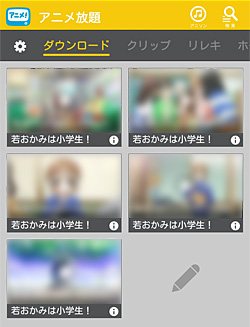
ちなみに、作品のタイトル詳細ページからも、その話をダウンロードしてる場合はダウンロードした動画が再生されます。
しかし、ダウンロードしてない話をうっかり再生してしまうこともあるので、なるべくダウンロード一覧ページからの再生をおすすめします。
ダウンロードした動画が再生できない場合の対処方法
ダウンロードした動画が再生できない場合は、以下の問題が発生している場合があります。
- ダウンロードが途中で失敗している(いったん削除して、再度ダウンロードする)
- 再生のためのライセンス取得の通信ができていない(ネットに接続してみる)
- ダウンロードした作品の配信終了がしている
「アニメ放題」のダウンロードした動画の削除方法
アニメ放題のダウンロードした動画の削除方法を解説します。
手順1:鉛筆マークを押して「編集モード」へ
ダウンロードした作品を削除するには、上部のメニューをフリックして「ダウンロード」を表示し、そこをタップしてダウンロードページを表示して下さい。
そして、下の方に鉛筆(ボールペン?)マークのアイコンがあるので、そこをタップ。
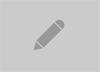
すると、「編集モード」になります。
画面の下にバーが表示され、「ゴミ箱アイコン」と「キャンセル」が表示されます。
![]()
手順2:削除する作品を選択
そして、削除したい作品のサムネイル画像をタップしていきます(複数選択が可能)。
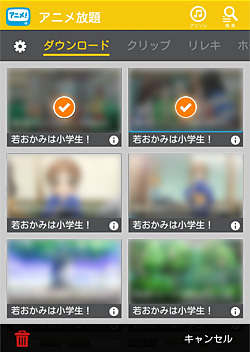
タップすると、チェックマークがつきます。
その話を見たかどうかは、青いバーがどこまで見たかの表示なので参考にして下さい。
手順3:削除する
選択が終わったら、下のバーの「ゴミ箱アイコン」をタップ。
すると、削除の最終確認のアラートが表示されます。
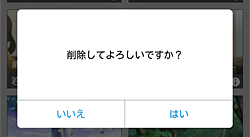
「はい」をタップすると、選択した作品が削除されます。
よくある質問
配信終了したダウンロード動画は視聴できるのか?
再生開始にはライセンスの取得・更新のため通信が発生するので、配信が終了していると視聴はできません。
解約した後でダウンロード動画は視聴できるのか?
アニメ放題の会員を解約すると、ダウンロードした動画は視聴できません。
まとめ
ダウンロードの使い方はシンプルなので簡単。
また、削除方法は「クリップ」と同じ手順なので、操作は統一されています。
ダウンロードを活用して、いろんな場面で作品を楽しみましょう!
それでは、「アニメ放題」のダウンロード機能とは?ダウンロード方法と削除方法でした。
※本ページの情報は2018年10月22日時点のものです。最新の情報は公式サイトにてご確認ください